这里使用的是9.0 的版本,Openstack版本Mitaka,镜像不说了,这里给一个百度网盘的下载地址
链接:http://pan.baidu.com/s/1o8SM9GQ 密码:pirf
注意首现要准备好一个DNS解析服务器,以及相关的网络环境、IP等
先把ISO上传到esxi存储中,不说了,接下来新建虚拟机
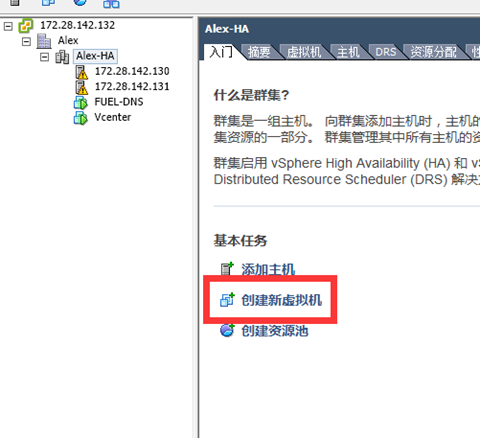
虚拟机配置我们选择典型
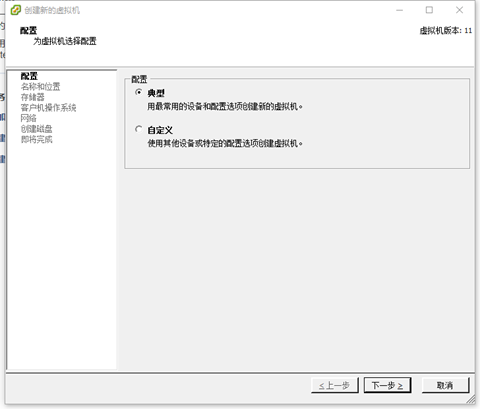
给虚拟机分配一个顺眼的名字、以及选择位置
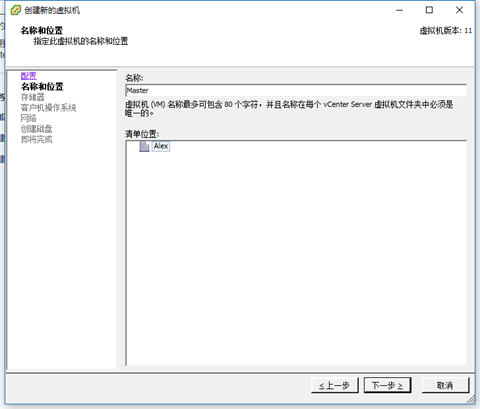
选择虚拟保存的位置
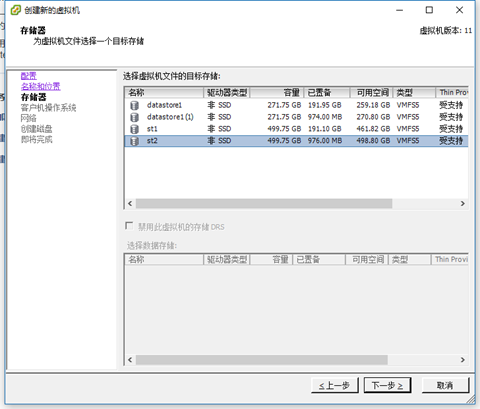
选择虚拟机操作系统,没有太大意义,会影响默认的硬件配置
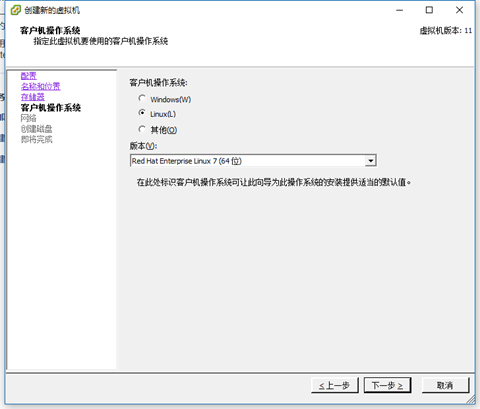
选择网卡,这里为了外部能很好的访问,我这里分配两个网卡,PEX不用说是专门来通过网络启动部署openstack的注意该网络中不能有DHCP服务器,VLAN250将会用来配置IP来访问
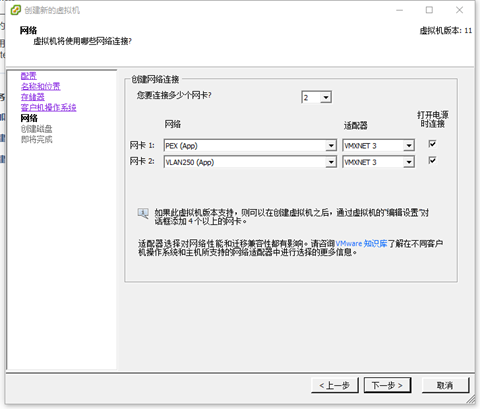
磁盘大小以及格式,这里由于是测试,我们选择精简模式节省空间,至少40GB的空间
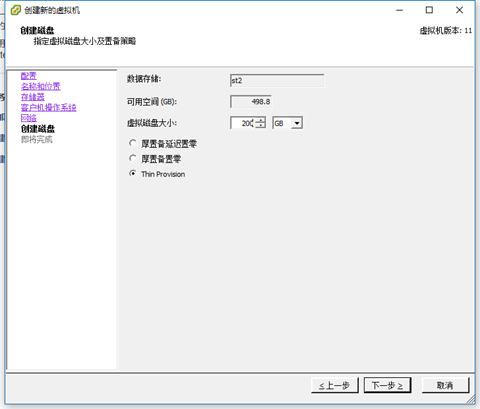
确认最后信息
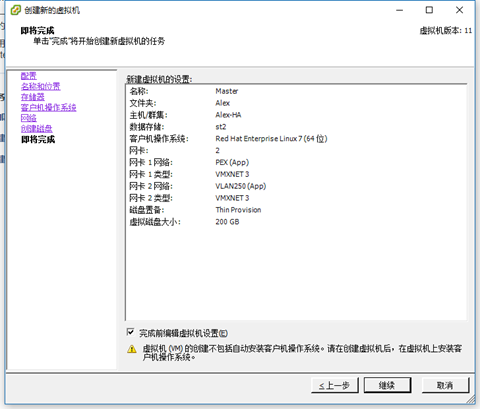
编辑虚拟机配置调整下CPU已经内存,然后挂载fuel ISO光盘
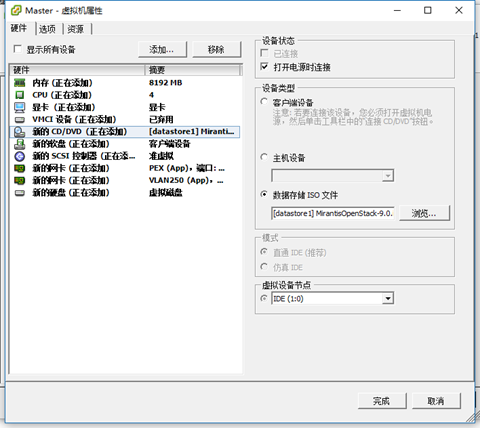
打开控制台,启动虚拟机,当然从其他地方启动虚拟机也是一样的。
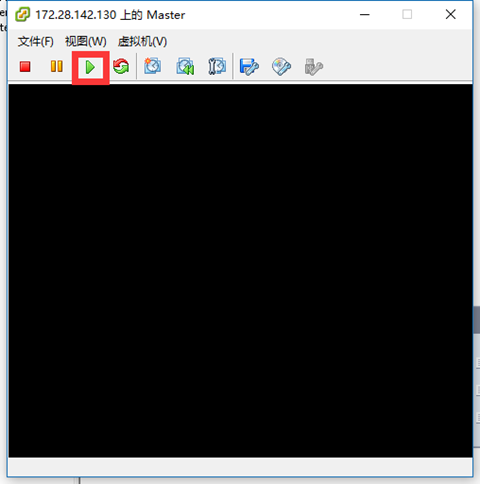
出现FUEL 安装菜单,按下TAB键可修改IP地址在下面
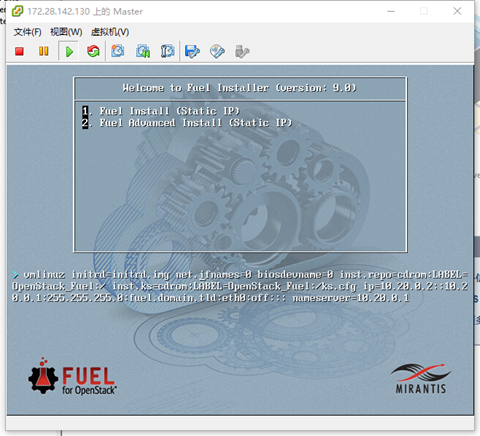
等待大概10分钟,系统安装完成出现下面界面,进行fuel系统的配置
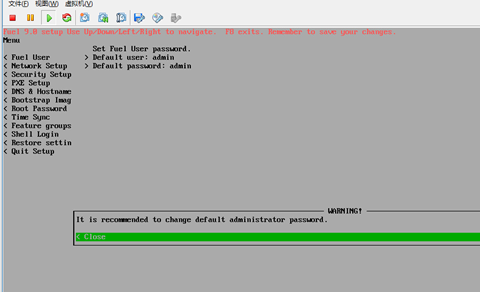
配置密码
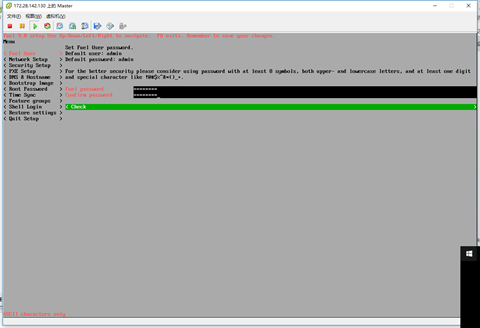
设置安全访问,这个后期的话可以调整防火墙进行变更
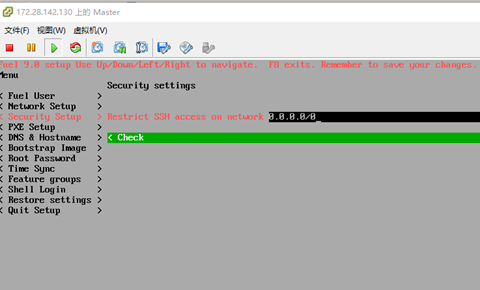
设置DNS,根据准备和计划进行填写,注意,这个是必须填写正确,可以正常解析
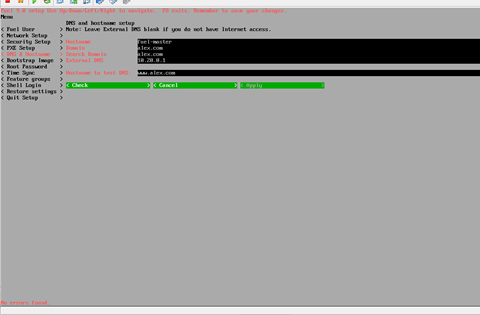
Bootstrap Image 这里我们选择跳过,因为我这是离线环境无法连接到Internrt,采用
后期离线上传
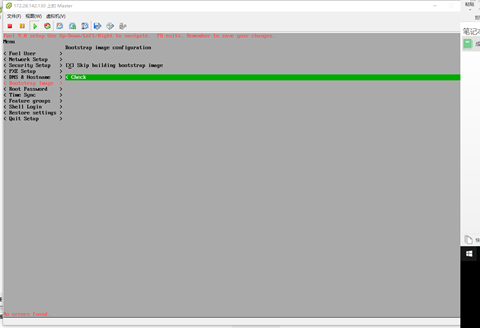
NTP,设置正确的NTP,如果是离线环境我们可以选择NO,后面我们在来配置
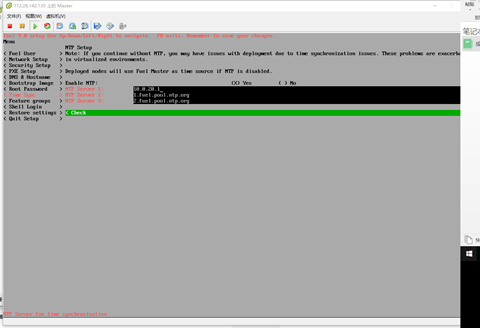
我这里指定到DNS服务器上,我的DNS服务器启动了NTP服务
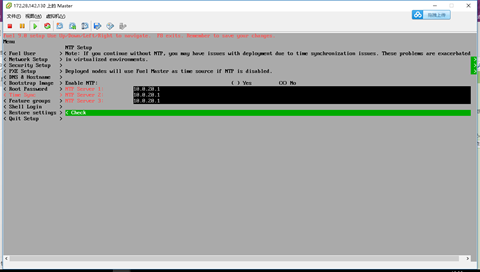
设置完成我们选择Sava and Continue 查看是否有相关错误提示,如没有选择quit
就会开始部署相关环境
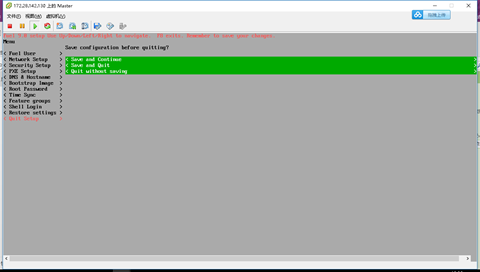
大概等待2小时完成相关安装,
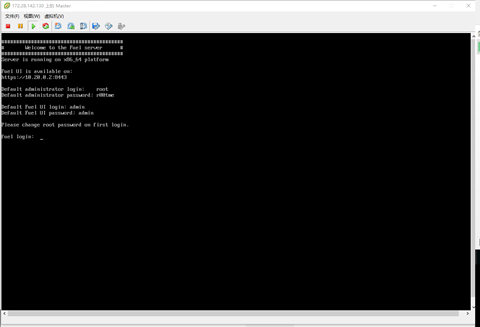
登陆到系统,上传离线包Bootstrap 、mirrors这两个文件夹需要放到/var/www/nailgun下,用什么方式放,就看什么方法方便了,wscp,我这里直接做成
ISO挂载上
下载地址
链接:http://pan.baidu.com/s/1o7RkD3G 密码:or25
链接:http://pan.baidu.com/s/1qYv8Gsk 密码:vrqu
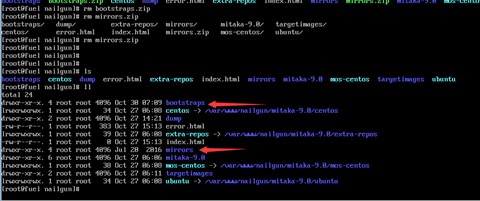
执行fuel-createmirror,重新创建下mirror
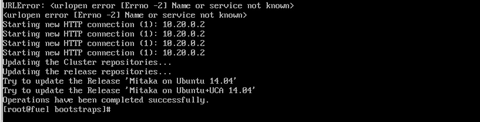
查看Bootstrap,然后激活Bootstrap
fuel-bootstrap list //查看现有的Bootstrap
fuel-bootstrap activate ID // 激活执行ID的Bootstrap,通过list查看ID
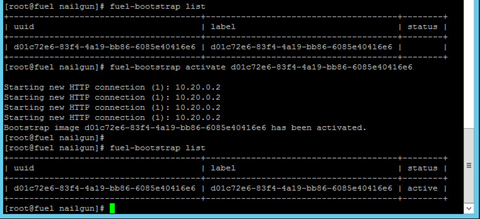
文章末尾固定信息



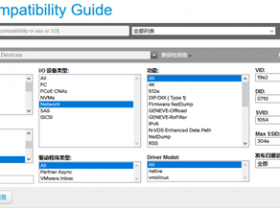
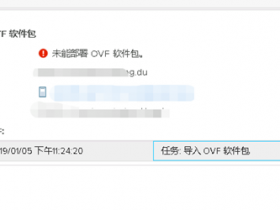
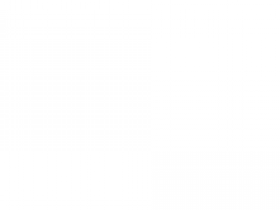
评论